Redigering af lydoptagelser kan være det afgørende skridt til at tage dine projekter til det næste niveau. Uanset om det er til podcasts, videoer eller andre multimediaprojekter – hvordan du redigerer dine lydoptagelser, påvirker i høj grad kvaliteten og indtrykket af dit værk. I denne vejledning vil du lære, hvordan du med enkle teknikker optimerer dine lydoptagelser i Adobe Premiere Pro og får dem til at lyde godt.
Vigtigste indsigter
- Equalizeren er et fundamentalt værktøj til justering af frekvenser.
- Dynamikbehandling hjælper med at udligne høje og lave passager.
- Den rette balance i redigeringen skaber en autentisk lydoplevelse.
Trin-for-trin vejledning
Trin 1: Forberedelse af lydoptagelsen
Inden vi begynder redigeringen, skal du sikre dig, at du har lavet den bedst mulige lydoptagelse. En klar og tydeligt optaget stemme er grundlaget for enhver efterfølgende redigering. Det er vigtigt, at du bruger en god mikrofon og holder omgivelserne så lydisolerede som muligt.
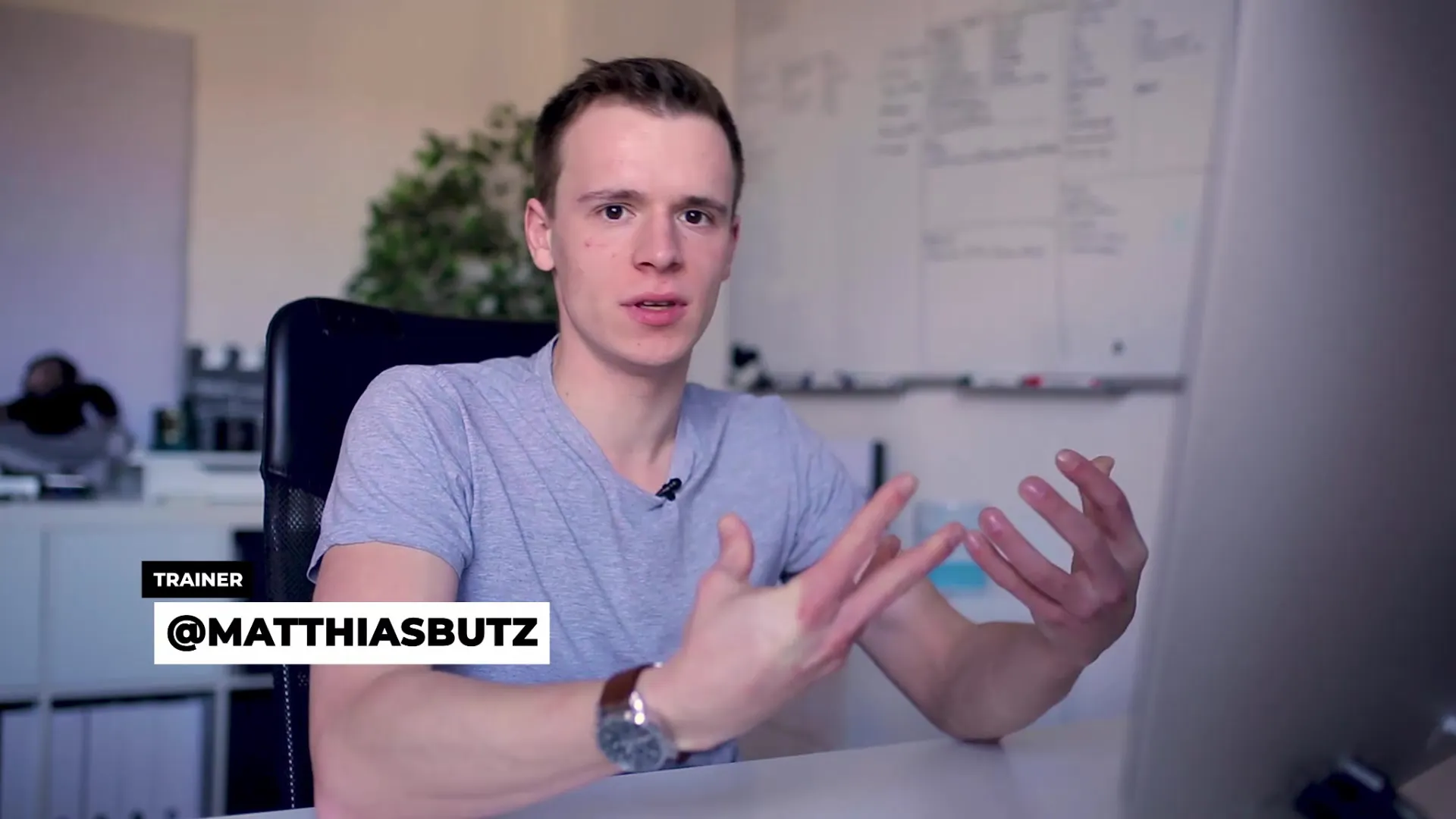
Trin 2: Anvendelse af equalizeren
Equalizeren er et kraftfuldt værktøj til redigering af lydmateriale. For at give din stemme det sidste touch, kan du aktivere equalizeren og lege med frekvenserne. Begynd med at sænke de lavere frekvenser lidt og hæve de højere frekvenser, indtil du opnår det ønskede resultat. En god udgangspunkt er at sænke low-end området med -3 dB og let hæve high-end.
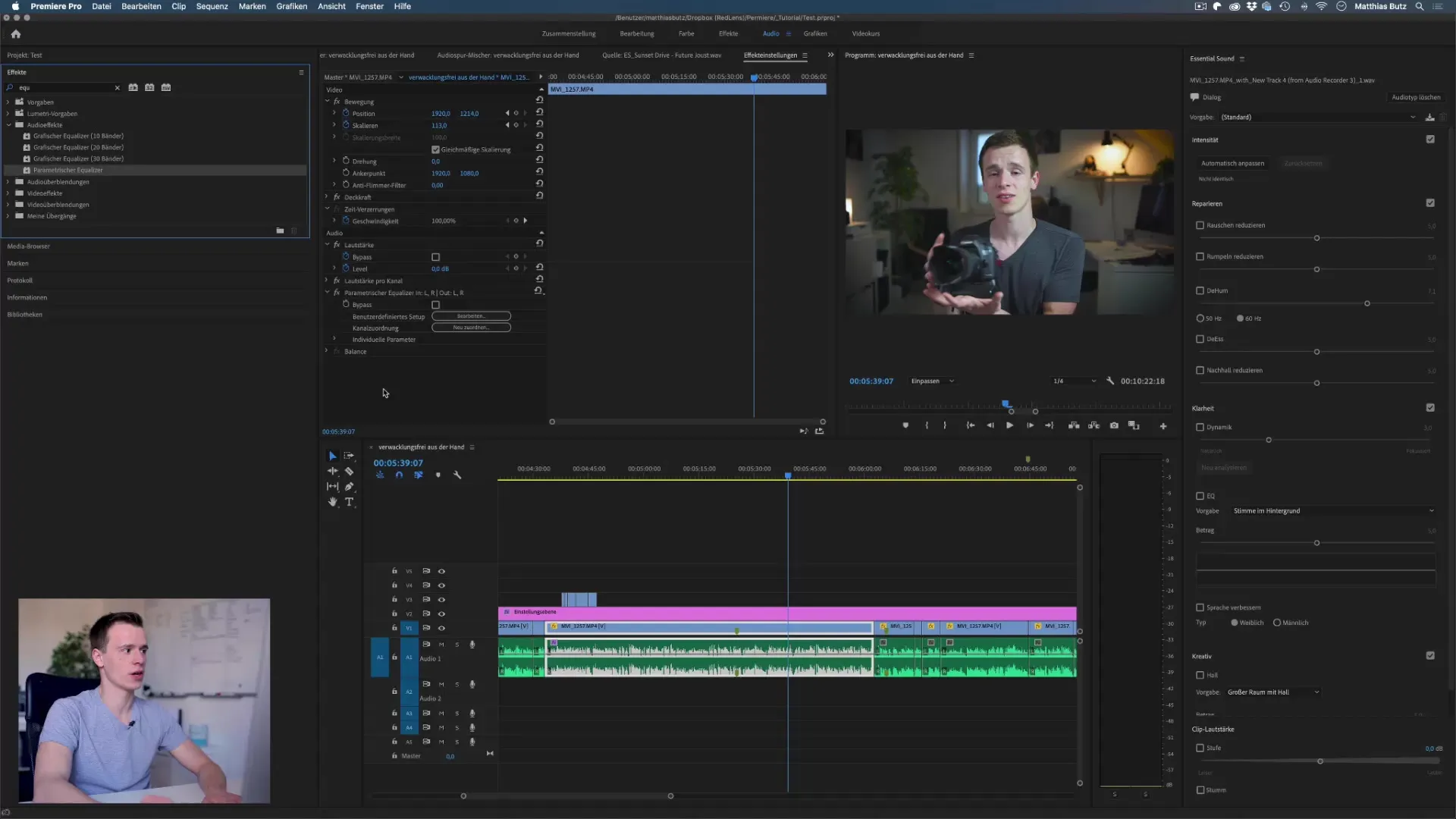
Trin 3: Optimering af frekvensområder
Efter justeringen af equalizeren er det vigtigt yderligere at redigere frekvensområderne. Sørg for at identificere frekvenser, der kan blive forstyrret af støj eller andre baggrundslyde, og sænk dem målrettet. Her kan du også eksperimentere med high-pass og low-pass filtre for at forbedre klarheden af din lydoptagelse.
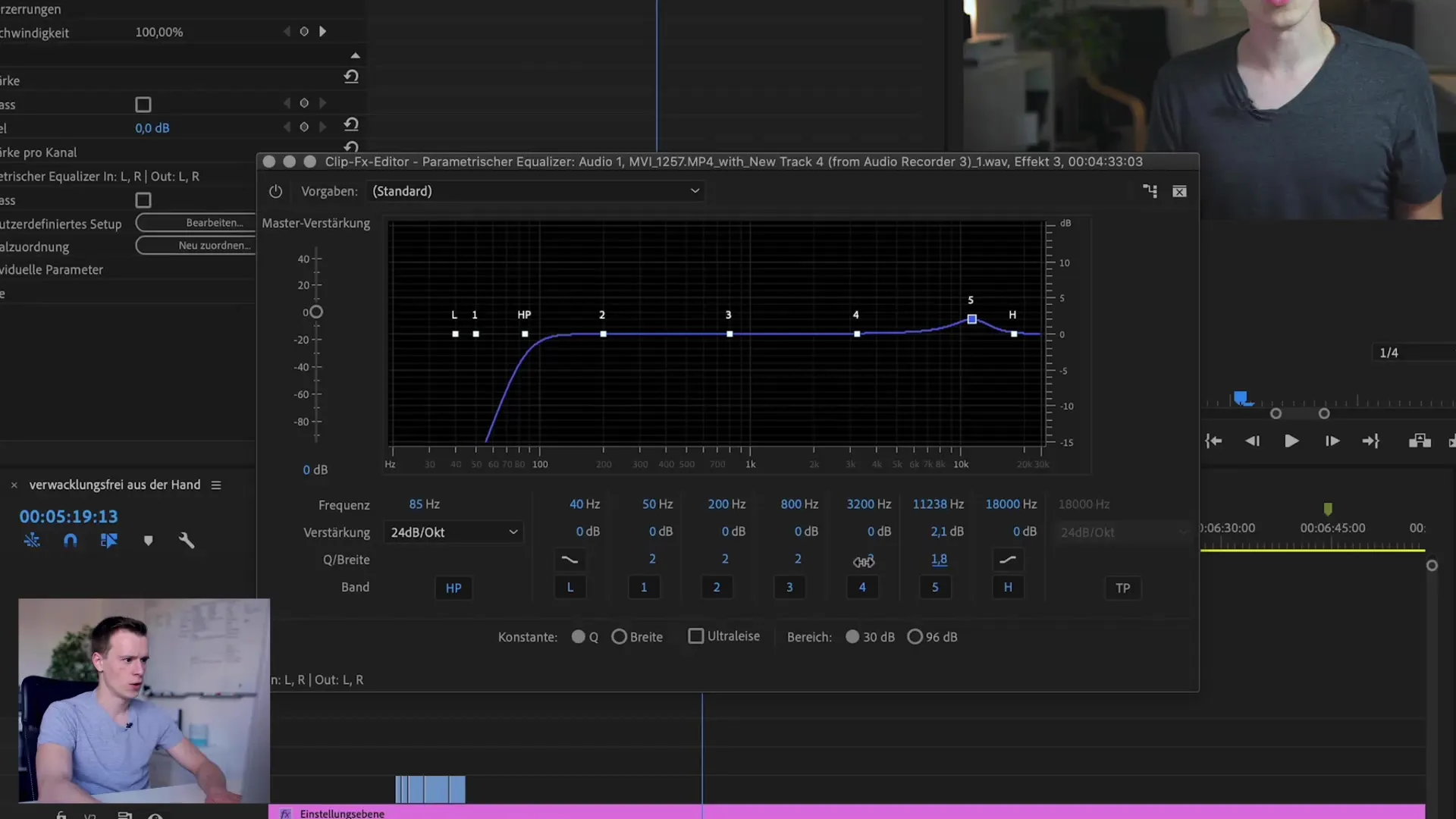
Trin 4: Anvend dynamikbehandling
For at skabe en harmonisk balance mellem for høje og for lave passager i din lydoptagelse er dynamikbehandling uundgåelig. Brug funktionen til betinget kompression for at udligne lydniveauerne i dine optagelser. Sørg for, at de højeste steder ikke overstiger -3 dB og juster parametrene derefter.

Trin 5: Brug af begrænser
For at undgå uønskede spidser i din lydoptagelse skal du anvende en begrænser. Denne sikrer, at ingen lydspidser overskrider den fastsatte værdi, hvilket forbedrer den samlede kvalitet af din optagelse. Indstil begrænseren til en værdi på -3 dB for at skabe en sikker bufferzone.
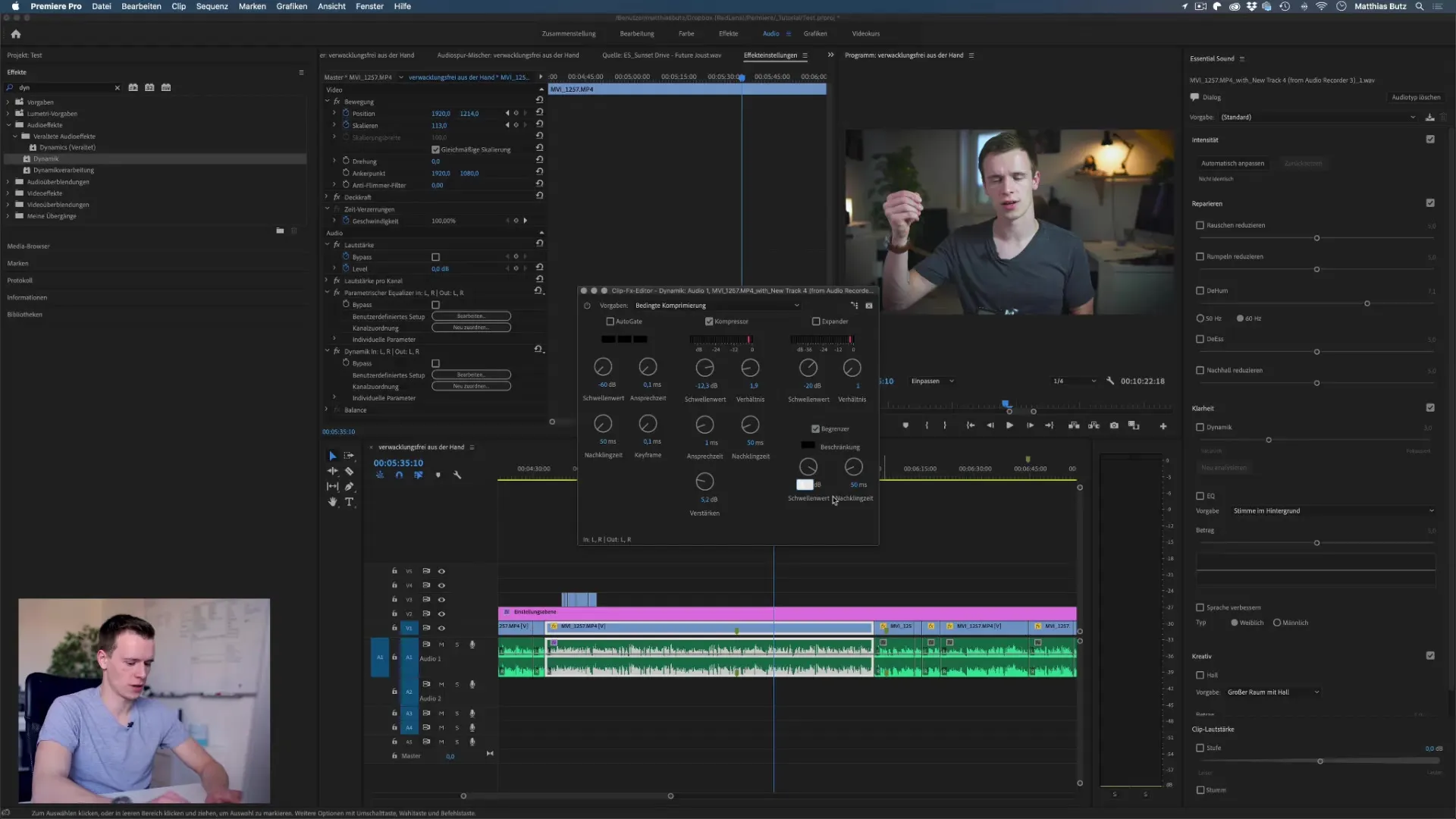
Trin 6: Endelig gennemgang og finjustering
Lyt nu til din redigerede lydoptagelse i forhold til originaloptagelsen. Vær opmærksom på, om lyden er klar, behagelig og balanceret. Hvis nødvendigt, foretag de sidste justeringer for at sikre, at alt lyder som du ønsker det. Ofte er mindre mere, så vær forsigtig med ikke at ændre for meget på indstillingerne.
Opsummering – Perfektioner lydoptagelser med Premiere Pro CC
Redigering af lydoptagelser i Adobe Premiere Pro CC kræver et vist niveau af teknik og følelse for lyde. Med de trin, du har lært, kan du effektivt forbedre dine optagelser ved at bruge equalizeren, dynamikbehandling og begrænsere. Sørg for at prioritere naturlige lyde og eksperimentere for at opnå den perfekte lyd.
Ofte stillede spørgsmål
Hvad er det første skridt i redigeringen af lydoptagelser?Det første skridt er at sikre, at du har lavet en god lydoptagelse.
Hvordan bruger jeg equalizeren effektivt?Aktiver equalizeren og hæv diskanten, mens du sænker de lave frekvenser for at opnå klarhed.
Hvad gør high-pass og low-pass filtre?High-pass filtre fjerner lave frekvenser, mens low-pass filtre mindsker høje frekvenser for at fjerne visse forstyrrende lyde.
Hvad er dynamikbehandling?Dynamikbehandling hjælper med at udligne lydniveauerne i dine optagelser for at opnå en mere ensartet lydkvalitet.
Hvorfor er en begrænser vigtig?En begrænser forhindrer, at lydspidser overstiger en fastsat værdi, hvilket beskytter den samlede lydkvalitet.


